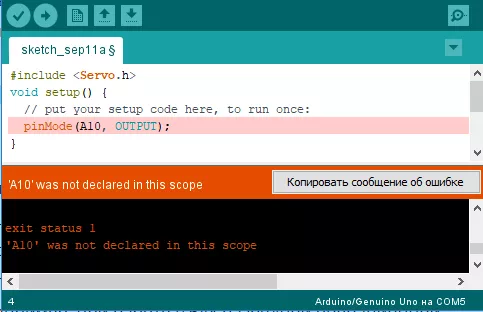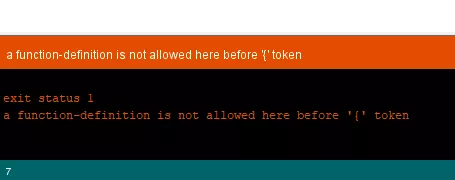СОДЕРЖАНИЕ ►
- Произошла ошибка при загрузке скетча в Ардуино
- programmer is not responding
- a function-definition is not allowed arduino ошибка
- expected initializer before ‘}’ token arduino ошибка
- ‘что-то’ was not declared in this scope arduino ошибка
- No such file or directory arduino ошибка
- Compilation error: Missing FQBN (Fully Qualified Board Name)
Ошибки компиляции Arduino IDE возникают при проверке или загрузке скетча в плату, если код программы содержит ошибки, компилятор не может найти библиотеки или переменные. На самом деле, сообщение об ошибке при загрузке скетча связано с невнимательностью самого программиста. Рассмотрим в этой статье все возможные ошибки компиляции для платы Ардуино UNO R3, NANO, MEGA и пути их решения.
Произошла ошибка при загрузке скетча Ардуино
Самые простые ошибки возникают у новичков, кто только начинает разбираться с языком программирования Ардуино и делает первые попытки загрузить скетч. Если вы не нашли решение своей проблемы в статье, то напишите свой вопрос в комментариях к этой записи и мы поможем решить вашу проблему с загрузкой (бесплатно!).
avrdude: stk500_recv(): programmer is not responding
Что делать в этом случае? Первым делом обратите внимание какую плату вы используете и к какому порту она подключена (смотри на скриншоте в правом нижнем углу). Необходимо сообщить Arduino IDE, какая плата используется и к какому порту она подключена. Если вы загружаете скетч в Ардуино Nano V3, но при этом в настройках указана плата Uno или Mega 2560, то вы увидите ошибку, как на скриншоте ниже.
Такая же ошибка будет возникать, если вы не укажите порт к которому подключена плата (это может быть любой COM-порт, кроме COM1). В обоих случаях вы получите сообщение — плата не отвечает (programmer is not responding). Для исправления ошибки надо на панели инструментов Arduino IDE в меню «Сервис» выбрать нужную плату и там же, через «Сервис» → «Последовательный порт» выбрать порт «COM7».
a function-definition is not allowed here before ‘{‘ token
Это значит, что в скетче вы забыли где-то закрыть фигурную скобку. Синтаксические ошибки IDE тоже распространены и связаны они просто с невнимательностью. Такие проблемы легко решаются, так как Arduino IDE даст вам подсказку, стараясь отметить номер строки, где обнаружена ошибка. На скриншоте видно, что строка с ошибкой подсвечена, а в нижнем левом углу приложения указан номер строки.
expected initializer before ‘}’ token / expected ‘;’ before ‘}’ token
Сообщение expected initializer before ‘}’ token говорит о том, что вы, наоборот где-то забыли открыть фигурную скобку. Arduino IDE даст вам подсказку, но если скетч довольно большой, то вам придется набраться терпения, чтобы найти неточность в коде. Ошибка при компиляции программы: expected ‘;’ before ‘}’ token говорит о том, что вы забыли поставить точку с запятой в конце командной строки.
‘что-то’ was not declared in this scope
Что за ошибка? Arduino IDE обнаружила в скетче слова, не являющиеся служебными или не были объявлены, как переменные. Например, вы забыли продекларировать переменную или задали переменную ‘DATA’, а затем по невнимательности используете ‘DAT’, которая не была продекларирована. Ошибка was not declared in this scope возникает при появлении в скетче случайных или лишних символов.
Например, на скриншоте выделено, что программист забыл продекларировать переменную ‘x’, а также неправильно написал функцию ‘analogRead’. Такая ошибка может возникнуть, если вы забудете поставить комментарий, написали функцию с ошибкой и т.д. Все ошибки также будут подсвечены, а при нескольких ошибках в скетче, сначала будет предложено исправить первую ошибку, расположенную выше.
exit status 1 ошибка компиляции для платы Arduino
Данная ошибка возникает, если вы подключаете в скетче библиотеку, которую не установили в папку libraries. Например, не установлена библиотека ИК приемника Ардуино: fatal error: IRremote.h: No such file or directory. Как исправить ошибку? Скачайте нужную библиотеку и распакуйте архив в папку C:Program FilesArduinolibraries. Если библиотека установлена, то попробуйте скачать и заменить библиотеку на новую.
Довольно часто у новичков выходит exit status 1 ошибка компиляции для платы arduino uno /genuino uno. Причин данного сообщения при загрузке скетча в плату Arduino Mega или Uno может быть огромное множество. Но все их легко исправить, достаточно внимательно перепроверить код программы. Если в этом обзоре вы не нашли решение своей проблемы, то напишите свой вопрос в комментариях к этой статье.
missing fqbn (fully qualified board name)
Ошибка возникает, если не была выбрана плата. Обратите внимание, что тип платы необходимо выбрать, даже если вы не загружаете, а, например, делаете компиляцию скетча. В Arduino IDE 2 вы можете использовать меню выбора:
— список плат, которые подключены и были идентифицированы Arduino IDE.
— или выбрать плату и порт вручную, без подключения микроконтроллера.
Содержание
- Синтаксические ошибки
- Ошибки компиляции плат Arduino uno
- Для чего нужна функция void setup()
- Ошибка exit status 1 при компиляции для плат uno, mega и nano
- Синтаксис void setup()
- Ошибки библиотек
- Ошибки компилятора Ардуино
- Примеры void setup()
- Основные ошибки
- Ошибка: «avrdude: stk500_recv(): programmer is not responding»
- Ошибка: «No such file or directory / exit status 1»
Синтаксические ошибки
Arduino — одна из самых удобных сред для начинающих инженеров, особенно программистов, потому что им не нужно проектировать свои системы управления и выполнять множество других действий.
Сразу после покупки они получают готовый набор библиотек на C99 и возможность при необходимости извлекать необходимые модули в открытых источниках.
Но и здесь не избежать многих проблем, которые знает каждый программист, и одна из самых неприятных — это ошибка компиляции платы Arduino nano, с которой вам придется столкнуться не один раз. Что означает эта линия, каковы причины ее появления, а главное, как быстро решить эту проблему?
Для начала стоит немного погрузиться в теорию, чтобы понять причину появления этой строчки с текстом и не грешить лишний раз, что Arduino uno не видит компьютер.
Как вы понимаете, компиляция означает преобразование кода C в машинный (двоичный) формат и преобразование нескольких функций в простые операции, чтобы их можно было выполнять через операнды встроенного процессора. Все это звучит достаточно просто, но сам процесс сборки намного сложнее, и поэтому во время этого процесса может возникнуть ошибка по десяткам причин.
Все мы привыкли, что код никогда не запускается с первого раза, и когда мы пытаемся запустить его в интерпретаторе, выскакивает десяток ошибок, которые нужно оперативно исправлять. Компилятор работает аналогично, за исключением того, что не всегда указываются причины ошибок. Поэтому рекомендуется сначала протестировать код в среде разработки, а уже потом начинать компилировать его в исполняемые файлы под Arduino.
Мы выяснили, к чему приводит этот процесс, давайте выясним, как это происходит:
- Первое, что делает компилятор, это загружает все включенные файлы, а также изменяет определенные определения на указанное для них значение. Следовательно, это необходимо, чтобы синтаксический синтаксический анализатор не проходил через один и тот же код несколько раз. Кроме того, в зависимости от среды компилятор может заменять функции вместо их объявления или делать это после передачи синтаксическим анализатором. В случае с C99 используется второй вариант реализации, но это не так важно.
- Затем проверьте основной синтаксис. Этот процесс выполняется в исходном скомпилированном файле, и какой-то парсер проверяет, были ли указанные функции описаны выше, подключены ли необходимые библиотеки и так далее. Он также проверяет, приводятся ли типы данных к определенным значениям для правильности. Не забывайте, что C99 использует строгую явную типизацию, и вы не можете помещать какие-либо буквальные значения в объявленную целочисленную строку. Если это замечено, сразу отобразится ошибка.
- В зависимости от среды разработки иногда можно протестировать код, который теперь будет скомпилирован в последний раз, запустив интерпретатор соответствующим образом.
- Последний представляет собой стек различных операций по преобразованию функций, базовых операндов и прочего в двоичный код, что может занять некоторое время. Кроме того, вся файловая структура переносится в исполняемый файл exe-шники и на этом компиляция завершается.
Как видите, процесс не так прост, как задумано, и в любой момент может возникнуть какая-то ошибка, которая прервет компиляцию. Проблема в том, что, в отличие от первых трех этапов, ошибки на последнем часто неявны, но все же не связаны с алгоритмом и логикой программы. В результате на их ремонт и очистку уходит гораздо больше времени.
Но синтаксические ошибки являются наиболее частой причиной возникновения ошибки компиляции платы Arduino nano в состоянии выхода 1. В этом случае процесс отладки часто бывает чрезвычайно простым.
Вам будет показана ошибка и строка, а также подсказка от оператора EXCEPTION, который не понравился синтаксическому анализатору. Будь то запятая или незамкнутые функциональные скобки, проблема загрузки в плату Arduino все равно возникнет.
Решение предельно простое и логичное: найти и исправить синтаксис, который не нравится машине. Часто эти сообщения появляются группами, как при тестировании, так и при компиляции, поэтому можно «заблокировать» разработку более одного раза.
Не бойтесь этого — это нормальный процесс. Все претензии отображаются на английском языке, например, часто можно увидеть следующее: не было заявлено в этой области. Что это за ошибка ардуино — на самом деле ответ уже скрыт в сообщении. Функция или переменная просто не были объявлены в области видимости.
Ошибки компиляции плат Arduino uno
Еще одна распространенная ошибка пользователей, которая вызывает вопросы, например, что делать, если Arduino не видит порт, заключается в том, что вы просто забываете настроить среду разработки. IDE Arduino была создана для всех типов плат, но, как мы указали, на каждый контроллер помещается только ограниченное количество библиотек, и их содержимое может быть разным.
Следовательно, если в меню среды вы выбрали компиляцию для неправильного MK, вероятно, вызываемая функция или метод просто не найдены в постоянной памяти, что возвращает ошибку. Как правило, в настройках указывается плата Arduino uno, поэтому не забывайте ее менять. И обратная ситуация может быть причиной проблемы с загрузкой на плату на Arduino.
Для чего нужна функция void setup()
Скачивая программу, Arduino дает возможность нашему коду участвовать в инициализации системы. Для этого нам нужно сообщить микроконтроллеру команды, которые он будет выполнять при запуске, а затем забыть о них (т.е эти команды будут выполняться только один раз при запуске системы). И для этой самой цели в нашей с вами программе нам нужно выбрать блок, в котором будут храниться эти команды void setup (), а точнее пространство внутри фигурных скобок этой функции, является таким местом внутри скетча Ардуино.
Ошибка exit status 1 при компиляции для плат uno, mega и nano
И наиболее частым сообщением для пользователей, которое появляется в среде разработки, является exit 1. И это наиболее неудобно для отладки приложения, потому что здесь нужно учитывать почти ядро системы, чтобы понять, в чем заключается злополучное зрелище.
В документации указано, что это сообщение указывает на то, что Arduino ide не запускается в требуемой конфигурации, но на самом деле существует еще дюжина случаев, когда вы увидите это сообщение. Однако на самом деле не забудьте проверить системный бит, IDE и посмотреть, какие библиотеки доступны для справки в данный момент.
Синтаксис void setup()
В этом примере слово setup — это имя функции. Именно так и нужно писать именно в этом регистре. Слово перед именем описывает тип возвращаемых данных. В этом случае подпрограмма не возвращает никаких данных, поэтому нам нужно указать слово void. Все команды должны быть заключены в фигурные скобки {}.
Не забудьте поставить подтяжки! Потеря хотя бы одной круглой скобки сразу сделает всю программу непонятной для arduino. Но даже не ставьте лишние скобки — это тоже приведет к ошибке.
Ошибки библиотек
Если при компиляции скетча Arduino произошла ошибка, но ни одно из вышеперечисленных сообщений не отображалось, можно смело искать ошибку в библиотеках MK. Это самая неприятная задача для большинства программистов, ведь приходится залезать в чужой код, а без этого не обойтись.
Ведь банальная причина может заключаться в устаревшем синтаксисе загруженного плагина, а чтобы он заработал, его нужно переписывать практически с нуля. Это единственный выход из сложившейся ситуации. Но бывают и более приземленные ситуации, когда вы связали библиотеку, функции которой никогда не вызывались, или вы просто перепутали имя.
Ошибки компилятора Ардуино
Ранее последний стек действий упоминался при запуске кода через компилятор, а сейчас могут возникнуть самые страшные ошибки — ошибки в самой IDE. Здесь не может быть конкретного решения. Вам никто не запрещает зайти в самое сердце системы и самому там все проверить, но гораздо эффективнее будет вернуться к предыдущей версии программы или, наоборот, обновить.
Примеры void setup()
Чаще всего в пустой конфигурации указываются следующие инструкции:
- pinMode с указанием номера и типа контакта. Эта инструкция определяет режим работы выводов ардуино.
- Serial.begin с указанием скорости (чаще всего 9600). Эта инструкция инициализирует работу последовательного порта на указанной скорости.
- Инструкция по подключению и инициализации различных объектов библиотек arduino. Например, servo.atach (6) сообщит библиотеке, что мы подключили сервопривод к выводу 9, и код библиотеки будет выполнять все последующие действия только с этим портом.
- Инициализация глобальных переменных, если по какой-то причине это невозможно сделать при определении переменных в глобальной области видимости.
- Задайте другие настройки и начальные значения для переменных и объектов.
Если говорить о переопределении ошибки конфигурации вакуума, то она возникает, если мы подключаем модуль или скетч, в котором уже есть эта функция. Вот что вызывает ошибку
Основные ошибки
Ошибка: «avrdude: stk500_recv(): programmer is not responding»
Посмотрим, что у нас за карта? Какой порт мы используем? Сообщите arduino о правильной карте и порте. Возможно, вы используете Nano, и указано Mega. Возможно, вы указали неправильный порт. Все это приводит к сообщению: «программист не отвечает».
Решение:
В Arduino IDE в меню «Сервис» выберите плату. В меню «Сервис → Последовательный порт» выберите порт.
Ошибка: «No such file or directory / exit status 1»
Включенной библиотеки нет в папке библиотек.
Решение:
Скачайте нужную библиотеку и скопируйте ее в папку с программой — например, C: Program Files Arduino libraries. Если есть библиотека, замените файлы в папке.
СОДЕРЖАНИЕ ►
- Произошла ошибка при загрузке скетча в Ардуино
- programmer is not responding
- a function-definition is not allowed arduino ошибка
- expected initializer before ‘}’ token arduino ошибка
- ‘что-то’ was not declared in this scope arduino ошибка
- No such file or directory arduino ошибка
- Compilation error: Missing FQBN (Fully Qualified Board Name)
Ошибки компиляции Arduino IDE возникают при проверке или загрузке скетча в плату, если код программы содержит ошибки, компилятор не может найти библиотеки или переменные. На самом деле, сообщение об ошибке при загрузке скетча связано с невнимательностью самого программиста. Рассмотрим в этой статье все возможные ошибки компиляции для платы Ардуино UNO R3, NANO, MEGA и пути их решения.
Произошла ошибка при загрузке скетча Ардуино
Самые простые ошибки возникают у новичков, кто только начинает разбираться с языком программирования Ардуино и делает первые попытки загрузить скетч. Если вы не нашли решение своей проблемы в статье, то напишите свой вопрос в комментариях к этой записи и мы поможем решить вашу проблему с загрузкой (бесплатно!).
avrdude: stk500_recv(): programmer is not responding
Что делать в этом случае? Первым делом обратите внимание какую плату вы используете и к какому порту она подключена (смотри на скриншоте в правом нижнем углу). Необходимо сообщить Arduino IDE, какая плата используется и к какому порту она подключена. Если вы загружаете скетч в Ардуино Nano V3, но при этом в настройках указана плата Uno или Mega 2560, то вы увидите ошибку, как на скриншоте ниже.
Такая же ошибка будет возникать, если вы не укажите порт к которому подключена плата (это может быть любой COM-порт, кроме COM1). В обоих случаях вы получите сообщение — плата не отвечает (programmer is not responding). Для исправления ошибки надо на панели инструментов Arduino IDE в меню «Сервис» выбрать нужную плату и там же, через «Сервис» → «Последовательный порт» выбрать порт «COM7».
a function-definition is not allowed here before ‘{‘ token
Это значит, что в скетче вы забыли где-то закрыть фигурную скобку. Синтаксические ошибки IDE тоже распространены и связаны они просто с невнимательностью. Такие проблемы легко решаются, так как Arduino IDE даст вам подсказку, стараясь отметить номер строки, где обнаружена ошибка. На скриншоте видно, что строка с ошибкой подсвечена, а в нижнем левом углу приложения указан номер строки.
expected initializer before ‘}’ token / expected ‘;’ before ‘}’ token
Сообщение expected initializer before ‘}’ token говорит о том, что вы, наоборот где-то забыли открыть фигурную скобку. Arduino IDE даст вам подсказку, но если скетч довольно большой, то вам придется набраться терпения, чтобы найти неточность в коде. Ошибка при компиляции программы: expected ‘;’ before ‘}’ token говорит о том, что вы забыли поставить точку с запятой в конце командной строки.
‘что-то’ was not declared in this scope
Что за ошибка? Arduino IDE обнаружила в скетче слова, не являющиеся служебными или не были объявлены, как переменные. Например, вы забыли продекларировать переменную или задали переменную ‘DATA’, а затем по невнимательности используете ‘DAT’, которая не была продекларирована. Ошибка was not declared in this scope возникает при появлении в скетче случайных или лишних символов.
Например, на скриншоте выделено, что программист забыл продекларировать переменную ‘x’, а также неправильно написал функцию ‘analogRead’. Такая ошибка может возникнуть, если вы забудете поставить комментарий, написали функцию с ошибкой и т.д. Все ошибки также будут подсвечены, а при нескольких ошибках в скетче, сначала будет предложено исправить первую ошибку, расположенную выше.
exit status 1 ошибка компиляции для платы Arduino
Данная ошибка возникает, если вы подключаете в скетче библиотеку, которую не установили в папку libraries. Например, не установлена библиотека ИК приемника Ардуино: fatal error: IRremote.h: No such file or directory. Как исправить ошибку? Скачайте нужную библиотеку и распакуйте архив в папку C:Program FilesArduinolibraries. Если библиотека установлена, то попробуйте скачать и заменить библиотеку на новую.
Довольно часто у новичков выходит exit status 1 ошибка компиляции для платы arduino uno /genuino uno. Причин данного сообщения при загрузке скетча в плату Arduino Mega или Uno может быть огромное множество. Но все их легко исправить, достаточно внимательно перепроверить код программы. Если в этом обзоре вы не нашли решение своей проблемы, то напишите свой вопрос в комментариях к этой статье.
missing fqbn (fully qualified board name)
Ошибка возникает, если не была выбрана плата. Обратите внимание, что тип платы необходимо выбрать, даже если вы не загружаете, а, например, делаете компиляцию скетча. В Arduino IDE 2 вы можете использовать меню выбора:
— список плат, которые подключены и были идентифицированы Arduino IDE.
— или выбрать плату и порт вручную, без подключения микроконтроллера.
Одна из самых неприятных ошибок — это ошибка компиляции для платы Аrduino Nano, с которой вам придется столкнуться не раз.
Содержание
- Синтаксические ошибки
- Ошибки компиляции плат Arduino uno
- Ошибка exit status 1 при компиляции для плат uno, mega и nano
- Ошибки библиотек
- Ошибки компилятора Ардуино
- Основные ошибки
- Ошибка: «avrdude: stk500_recv(): programmer is not responding»
- Ошибка: «a function-definition is not allowed here before ‘{‘ token»
- Ошибка: «No such file or directory / exit status 1»
- Ошибка: «expected initializer before ‘}’ token / expected ‘;’ before ‘}’ token»
- Ошибка: «… was not declared in this scope»
Синтаксические ошибки
Ардуино – одна из наиболее комфортных сред для начинающих инженеров, в особенности программистов, ведь им не приходится проектировать свои системы управления и делать множество других действий.
Сразу же при покупке они получают готовый набор библиотек на С99 и возможность, по необходимости, подтянуть необходимые модули в опен-соурс источниках.
Но и здесь не избежать множества проблем, с которыми знаком каждый программист, и одна из самых неприятных – ошибка компиляции для платы Аrduino nano, с которой вам придется столкнуться не раз. Что же эта строчка означает, какие у неё причины появления, и главное – как быстро решить данную проблему?
Для начала стоит немного окунуться в теорию, чтобы вы понимали причину возникновения данной строчки с текстом и не грешили лишний раз, что Ардуино уно не видит компьютер.
Как несложно догадаться, компиляция – приведение кода на языке Си к виду машинного (двоичного) и преобразование множественных функций в простые операции, чтобы те смогли выполняться через встроенные операнды процессора. Выглядит всё достаточно просто, но сам процесс компиляции происходит значительно сложнее, и поэтому ошибка во время проведения оной может возникать по десяткам причин.
Все мы уже привыкли к тому, что код никогда не запускается с первого раза, и при попытке запустить его в интерпретаторе вылезает десяток ошибок, которые приходится оперативно править. Компилятор действует схожим образом, за исключением того, что причины ошибок указываются далеко не всегда. Именно поэтому рекомендуется протестировать код сначала в среде разработки, и лишь затем уже приступать к его компиляции в исполняемые файлы под Ардуино.
Мы узнали, к чему приводит данный процесс, давайте разберёмся, как он происходит:
- Первое, что делает компилятор – подгружает все инклуднутые файлы, а также меняет объявленные дефайны на значения, которое для них указано. Это необходимо затем, чтобы не нужно было по нескольку раз проходиться синтаксическим парсером в пределах одного кода. Также, в зависимости от среды, компилятор может подставлять функции на место их объявления или делать это уже после прохода синтаксическим парсером. В случае с С99, используется второй вариант реализации, но это и не столь важно.
- Далее он проверяет первичный синтаксис. Этот процесс проводится в изначальном компилируемом файле, и своеобразный парсер ищет, были ли описаны приведенные функции ранее, подключены ли необходимые библиотеки и прочее. Также проверяется правильность приведения типов данных к определенным значениям. Не стоит забывать, что в С99 используется строгая явная типизация, и вы не можете засунуть в строку, объявленную integer, какие-то буквенные значения. Если такое замечается, сразу вылетает ошибка.
- В зависимости от среды разработки, иногда предоставляется возможность последний раз протестировать код, который сейчас будет компилироваться, с запуском интерпретатора соответственно.
- Последним идет стек из различных действий приведения функций, базовых операнд и прочего к двоичному коду, что может занять какое-то время. Также вся структура файлов переносится в исполняемые exe-шники, а затем происходит завершение компиляции.
Как можно увидеть, процесс не так прост, как его рисуют, и на любом этапе может возникнуть какая-то ошибка, которая приведет к остановке компиляции. Проблема в том, что, в отличие от первых трех этапов, баги на последнем – зачастую неявные, но всё ещё не связанные с алгоритмом и логикой программы. Соответственно, их исправление и зачистка занимают значительно больше времени.
А вот синтаксические ошибки – самая частая причина, почему на exit status 1 происходит ошибка компиляции для платы Аrduino nano. Зачастую процесс дебагинга в этом случае предельно простой.
Вам высвечивают ошибку и строчку, а также подсказку от оператора EXCEPTION, что конкретно не понравилось парсеру. Будь то запятая или не закрытые скобки функции, проблема загрузки в плату Аrduino возникнет в любом случае.
Решение предельно простое и логичное – найти и исправить непонравившийся машине синтаксис. Зачастую такие сообщения вылезают пачками, как на этапе тестирования, так и компилирования, поэтому вы можете таким образом «застопорить» разработку не один раз.
Не стоит этого страшиться – этот процесс вполне нормален. Все претензии выводятся на английском, например, часто можно увидеть такое: was not declared in this scope. Что это за ошибка arduino – на самом деле ответ уже скрыт в сообщении. Функция или переменная просто не были задекларированы в области видимости.
Другая частая оплошность пользователя, которая порождает вопросы вроде, что делать, если Аrduino не видит порт, заключается в том, что вы попросту забываете настроить среду разработки. IDE Ардуино создана под все виды плат, но, как мы указывали, на каждом контроллере помещается лишь ограниченное количество библиотек, и их наполнение может быть различным.
Соответственно, если в меню среды вы выбрали компиляцию не под тот МК, то вполне вероятно, что вызываемая вами функция или метод просто не будет найдена в постоянной памяти, вернув ошибку. Стандартно, в настройках указана плата Ардуино уно, поэтому не забывайте её менять. И обратная ситуация может стать причиной, по которой возникает проблема загрузки в плату на Аrduino uno.
Ошибка exit status 1 при компиляции для плат uno, mega и nano
И самое частое сообщение, для пользователей уно, которое выскакивает в среде разработки – exit 1. И оно же самое дискомфортное для отладки приложения, ведь тут необходимо учесть чуть ли не ядро системы, чтобы понять, где же кроется злополучный баг.
В документации указано, что это сообщение указывает на то, что не запускается ide Аrduino в нужной конфигурации, но на деле есть ещё десяток случаев, при которых вы увидите данное сообщение. Однако, действительно, не забывайте проверять разрядность системы, IDE и просматривать, какие библиотеки вам доступны для обращения на текущий момент.
Ошибки библиотек
Если произошла ошибка при компиляции скетча Ардуино, но не выводилось ни одно из вышеописанных сообщений, то можете смело искать баг в библиотеках МК. Это наиболее неприятное занятие для большинства программистов, ведь приходится лазить в чужом коде, но без этого никак.
Ведь банально причина может быть в устаревшем синтаксисе скачанного плагина и, чтобы он заработал, необходимо переписать его практически с нуля. Это единственный выход из сложившейся ситуации. Но бывают и более банальные ситуации, когда вы подключили библиотеку, функции из которой затем ни разу не вызвали, или просто перепутали название.
Ошибки компилятора Ардуино
Ранее упоминался финальный стек действий, при прогонке кода через компилятор, и в этот момент могут произойти наиболее страшные ошибки – баги самого IDE. Здесь конкретного решения быть не может. Вам никто не запрещает залезть в ядро системы и проверить там всё самостоятельно, но куда эффективнее будет откатиться до предыдущей версии программы или, наоборот, обновиться.
Основные ошибки
Ошибка: «avrdude: stk500_recv(): programmer is not responding»
Смотрим какая у нас плата? Какой порт используем? Сообщаем ардуино о правильной плате и порте. Возможно, что используете Nano, а указана Mega. Возможно, что указали неверный порт. Всё это приводит к сообщению: «programmer is not responding».
Решение:
В Arduino IDE в меню «Сервис» выбираем плату. В меню «Сервис → Последовательный порт» выбираем порт.
Ошибка: «a function-definition is not allowed here before ‘{‘ token»
Забыли в коде программы (скетча) закрыть фигурную скобку }.
Решение:
Обычно в Ардуино IDE строка с ошибкой подсвечивается.
Ошибка: «No such file or directory / exit status 1»
Подключаемая библиотека отсутствует в папке libraries.
Решение:
Скачать нужную библиотеку и скопировать её в папку программы — как пример — C:Program FilesArduinolibraries. В случае наличия библиотеки — заменить файлы в папке.
Ошибка: «expected initializer before ‘}’ token / expected ‘;’ before ‘}’ token»
Забыли открыть фигурную скобку {, если видим «initializer before». Ошибка «expected ‘;’ before ‘}’ token» — забыли поставить точку с запятой в конце командной строки.
Решение:
Обычно в Ардуино IDE строка с ошибкой подсвечивается.
Ошибка: «… was not declared in this scope»
Arduino IDE видит в коде выражения или символы, которые не являются служебными или не были объявлены переменными.
Решение:
Проверить код на использование неизвестных выражений или лишних символов.
17 июля 2018 в 13:23
| Обновлено 7 ноября 2020 в 01:20 (редакция)
Опубликовано:
Статьи, Arduino
#include <LCD5110_Graph.h> // Аналоговые входы (analog pins) могут быть использованы как цифровые вход/выходы (digital pins). // Обращение к ним идет по номерам от 14 (для аналогового входа 0) до 19 (для аналогового входа 5). #define EXT_FILTER_PIN 12 #define EXT_AIR_PIN 1 #define EXT_HEATER_PIN 13 #define EXT_COOLING_PIN 10 #define EXT_LIGHT_1_PIN 15 #define EXT_LIGHT_2_PIN 16 #define EXT_CO2_PIN 0 #define EXT_POWER_ON_PIN 20 #define EXT_LIGHT_LED_PIN 11 #define EXT_UDO_MICRO_PIN 17 #define EXT_UDO_MACRO_PIN 18 #define EXT_UDO_Fe_PIN 19 #define Key_PIN 7 #define DispLight_min 253 //минимальная подсветка в режиме часов #define CorrTime -3 // коррекция хода системных часов [Сек] выполняется каждый час //const int CorrTime = -23; // коррекция хода системных часов [Сек] // It is assumed that the LCD module is connected to // the following pins using a levelshifter to get the // correct voltage to the module. // SCK - Pin 8 // MOSI - Pin 9 // DC - Pin 10 // RST - Pin 11 // CS - Pin 12 // #include <LCD5110_Graph.h> #define LED_LIGHT_PIN 9 LCD5110 myGLCD(8,7,6,4,5); extern uint8_t SmallFont[]; extern uint8_t BigNumbers[]; //extern unsigned char TinyFont[]; byte ledContrast; byte ledLight; //подключаем заголовочный файл библиотеки EEPROM #include <EEPROM.h> #include <OneWire.h> OneWire temp(14); // on pin 10 (a 4.7K resistor is necessary) float cur_temp = -999; byte temp_type_s; byte temp_data[12]; byte temp_addr[8]; byte temp_cicle = 0; // I assume you know how to connect the DS1307. // DS1307: SDA pin -> Arduino Digital 4 // SCL pin -> Arduino Digital 5 #include <DS1307.h> // Init the DS1307 DS1307 rtc(3, 2); // Init a Time-data structure Time time; unsigned long currentTime; unsigned long loopTime; byte key = 0; byte prev_key = 0; byte idle_key = 0; //const int max_idle_key = 100; //цыклов не активности перед скринсейвером #define max_idle_key 100 //цыклов не активности перед скринсейвером int cur_menu = 0; int cur_item = 0; boolean cur_item_edit = false; byte aquaT; // Требуемая температура воды boolean CoolingEnabled; // Разрешено ли охлаждение куллером boolean light1 = false; boolean light2 = false; boolean air = false; boolean CO2 = false; byte kormMin = 0; // Остаток времени для кормления мин byte minCool = 0; // минимальные обороты кулера для вентиляции крышки и охлаждения ламп byte maxCool = 0; // максимальные обороты для охлаждения воды void setup() { pinMode(EXT_HEATER_PIN, OUTPUT); // устанавливает режим работы - выход digitalWrite(EXT_HEATER_PIN, LOW); // выключает pinMode(EXT_COOLING_PIN, OUTPUT); // устанавливает режим работы - выход digitalWrite(EXT_COOLING_PIN, LOW); // выключает pinMode(EXT_LIGHT_1_PIN, OUTPUT); // устанавливает режим работы - выход digitalWrite(EXT_LIGHT_1_PIN, HIGH); // выключает light1 = true; pinMode(EXT_LIGHT_2_PIN, OUTPUT); // устанавливает режим работы - выход digitalWrite(EXT_LIGHT_2_PIN, LOW); // выключает light2 = false; pinMode(EXT_FILTER_PIN, OUTPUT); // устанавливает режим работы - выход digitalWrite(EXT_FILTER_PIN, HIGH); // выключает pinMode(EXT_CO2_PIN, OUTPUT); // устанавливает режим работы - выход digitalWrite(EXT_CO2_PIN, LOW); // выключает CO2 = false; pinMode(EXT_AIR_PIN, OUTPUT); // устанавливает режим работы - выход digitalWrite(EXT_AIR_PIN, HIGH); // выключает air = true; CoolingEnabled = false; // Разрешено ли охлаждение куллером pinMode(EXT_POWER_ON_PIN, OUTPUT); // устанавливает режим работы - выход digitalWrite(EXT_POWER_ON_PIN, LOW); // выключает pinMode(EXT_LIGHT_LED_PIN, OUTPUT); // устанавливает режим работы - выход digitalWrite(EXT_LIGHT_LED_PIN, LOW); // выключает pinMode(EXT_UDO_MICRO_PIN, OUTPUT); // устанавливает режим работы - выход digitalWrite(EXT_UDO_MICRO_PIN, LOW); // выключает pinMode(EXT_UDO_MACRO_PIN, OUTPUT); // устанавливает режим работы - выход digitalWrite(EXT_UDO_MACRO_PIN, LOW); // выключает pinMode(EXT_UDO_Fe_PIN, OUTPUT); // устанавливает режим работы - выход digitalWrite(EXT_UDO_Fe_PIN, LOW); // выключает //включит pullup резистор для входа: // pinMode(Key_PIN, INPUT); // Init EEPROM // for(int e = 0; e < 2047; e++) EEPROM.write(e,0); // EEPROM.write(0,61); // ledContrast !!!!!!! Очень акуратно иначе белый либо черный экран // EEPROM.write(1,200); // ledLight // EEPROM.write(2,24); // Требуемая температура воды // EEPROM.write(3,1); // Разрешено ли охлаждение куллером ledContrast = EEPROM.read(0); // первичная установка контраста - иначе при первом запуске нихрена невидно if ((ledContrast==0)||(ledContrast==255)){ ledContrast = 65; } ledLight = EEPROM.read(1); myGLCD.InitLCD(ledContrast); pinMode(LED_LIGHT_PIN, OUTPUT); // устанавливает режим работы - выход analogWrite(LED_LIGHT_PIN,ledLight); aquaT = EEPROM.read(2); // Требуемая температура воды minCool = EEPROM.read(3); // минимальные обороты кулера для вентиляции крышки и охлаждения ламп maxCool = EEPROM.read(4); // максимальные обороты для охлаждения воды // Set the clock to run-mode rtc.halt(false); // rtc.setDOW(SUNDAY); // Set Day-of-Week to SUNDAY // rtc.setTime(12, 0, 0); // Set the time to 12:00:00 (24hr format) // rtc.setDate(3, 10, 2010); // Set the date to October 3th, 2010 myGLCD.setFont(SmallFont); myGLCD.clrScr(); myGLCD.update(); /* myGLCD.setFont(SmallFont); myGLCD.clrScr(); myGLCD.print("AQUA controll", CENTER, 3); myGLCD.print("ALEX", CENTER, 20); myGLCD.drawRect(28, 18, 56, 28); for (int i=0; i<6; i++) { myGLCD.drawLine(57, 18+(i*2), 83-(i*3), 18+(i*2)); myGLCD.drawLine((i*3), 28-(i*2), 28, 28-(i*2)); } // myGLCD.setFont(TinyFont); myGLCD.print("(C) AlexVOK", CENTER, 36); // myGLCD.print("[email protected]", CENTER, 42); myGLCD.update(); delay(1000); */ //------------------------------------------------------------------------------- byte b = 0; while ( (!temp.search(temp_addr))&&(b < 10)) { //Serial.println("Нет больше адресов."); temp.reset_search(); delay(250); b++; } // if (OneWire::crc8(temp_addr, 7) != temp_addr[7]) { // Serial.println("CRC не является действительным!"); // } // Первый байт ROM указывает, какой чип switch (temp_addr[0]) { case 0x10: // Serial.println(" Chip = DS18S20"); temp_type_s = 1; break; case 0x28: // Serial.println(" Chip = DS18B20"); temp_type_s = 0; break; case 0x22: // Serial.println(" Chip = DS1822"); temp_type_s = 0; break; // default: // Serial.println("Устройство не распознано"); } currentTime = millis(); loopTime = currentTime; } //----------------------------------------------------------------------------------- float getTemp(){ // temp.reset(); // temp.select(temp_addr); // temp.write(0x44, 1); // start conversion, with parasite power on at the end // delay(1000); // maybe 750ms is enough, maybe not // we might do a ds.depower() here, but the reset will take care of it. temp.reset(); temp.select(temp_addr); temp.write(0xBE); // Read Scratchpad for (byte i = 0; i < 9; i++) { // we need 9 bytes temp_data[i] = temp.read(); } // Serial.print(OneWire::crc8(data, 8), HEX); // Convert the data to actual temperature // because the result is a 16 bit signed integer, it should // be stored to an "int16_t" type, which is always 16 bits // even when compiled on a 32 bit processor. int16_t raw = (temp_data[1] << 8) | temp_data[0]; if (temp_type_s) { raw = raw << 3; // 9 bit resolution default if (temp_data[7] == 0x10) { // "count remain" gives full 12 bit resolution raw = (raw & 0xFFF0) + 12 - temp_data[6]; } } else { byte cfg = (temp_data[4] & 0x60); // at lower res, the low bits are undefined, so let's zero them if (cfg == 0x00) raw = raw & ~7; // 9 bit resolution, 93.75 ms else if (cfg == 0x20) raw = raw & ~3; // 10 bit res, 187.5 ms else if (cfg == 0x40) raw = raw & ~1; // 11 bit res, 375 ms //// default is 12 bit resolution, 750 ms conversion time } return ((float)raw / 16.0); } //----------------------------------------------------------------------------------- // Нажатые кнопки //int button; const byte BUTTON_NONE = 0; const byte BUTTON_UP = 1; const byte BUTTON_DOWN = 2; const byte BUTTON_OK = 3; const byte BUTTON_CANCEL = 4; int getPressedButton() { byte KeyNum=0; int KeyValue1=0; int KeyValue2=0; //Читаем в цикле аналоговый вход, для подавления дребезга и нестабильности читаем по два раза подряд, пока значения не будут равны. //Если значения равны 1023 – значит не была нажата ни одна клавиша. do { // считываем значения с аналогового входа(A0) KeyValue1=analogRead(Key_PIN); delay(10); KeyValue2=analogRead(Key_PIN); delay(5); } while (KeyValue1!=KeyValue2); //Интерпретируем полученное значение и определяем код нажатой клавиши if (KeyValue2 > 900) {KeyNum = BUTTON_NONE;} else if (KeyValue2 > 450) {KeyNum = BUTTON_CANCEL;} else if (KeyValue2 > 250) {KeyNum = BUTTON_UP;} else if (KeyValue2 > 100) {KeyNum = BUTTON_DOWN;} else {KeyNum = BUTTON_OK;} //Возвращаем код нажатой клавиши return KeyNum; } //----------------------------------------------------------------------------------- void naviKey(byte maxItems){ if(key == BUTTON_UP){ cur_item--; if(cur_item < 1) cur_item = maxItems; } if(key == BUTTON_DOWN){ cur_item++; if(cur_item > maxItems) cur_item = 1; } } //----------------------------------------------------------------------------------- void drawMenu(String mName, String item1, String item2, String item3, String item4){ myGLCD.setFont(SmallFont); myGLCD.clrScr(); myGLCD.print(mName,1,0); myGLCD.print(rtc.getTimeStr(FORMAT_SHORT),RIGHT,0); myGLCD.drawLine(0,8,83,8); myGLCD.drawLine(0,9,83,9); if(cur_item == 1){ myGLCD.print(item1,3,12); myGLCD.drawRoundRect(0,11,83,20); }else myGLCD.print(item1,0,12); if(cur_item == 2){ myGLCD.print(item2,3,21); myGLCD.drawRoundRect(0,20,83,29); }else myGLCD.print(item2,0,21); if(cur_item == 3){ myGLCD.print(item3,3,30); myGLCD.drawRoundRect(0,29,83,38); }else myGLCD.print(item3,0,30); if(cur_item == 4){ myGLCD.print(item4,3,39); myGLCD.drawRoundRect(0,38,83,47); }else myGLCD.print(item4,0,39); myGLCD.update(); } byte menu_hh; byte menu_mi; byte menu_dd; byte menu_mm; int menu_yyyy; byte menu_dow; byte menu_off; byte menu_item_count; int alertAdr; byte curLoad; byte prMin = 0; //----------------------------------------------------------------------------------- void drawIntMenu(String mName, int minVal, int maxVal, int Val){ myGLCD.setFont(SmallFont); myGLCD.clrScr(); myGLCD.print(mName,1,0); // myGLCD.print(rtc.getTimeStr(FORMAT_SHORT),RIGHT,0); myGLCD.drawLine(0,8,83,8); myGLCD.drawLine(0,9,83,9); myGLCD.setFont(BigNumbers); myGLCD.printNumI(Val,CENTER,11); myGLCD.drawRoundRect(0,38,83,47); int k = 80*(Val-minVal)/(maxVal - minVal); for(int i = 2; i < k+2; i++) myGLCD.drawLine(i,40,i,46); myGLCD.update(); } boolean new_hour = true; byte secc = 0; byte LED_sunrise = 0; byte LED_cur_pos = 0; byte udo_tim = 0; byte bt; //***************************************************************************************** //***************************************************************************************** void loop() { currentTime = millis(); key = getPressedButton(); if((currentTime >= (loopTime + 250))||(key != prev_key)){ // проверяем каждые 5мс (20 Гц) if((prev_key != key)&&(key != 0)){ idle_key = 0; }else{ idle_key++; } prev_key = key; if (key == 0) // Измереяем температуру только в состоянии простоя { if(temp_cicle == 0){ temp.reset(); temp.select(temp_addr); temp.write(0x44, 1); // start conversion, with parasite power on at the end } if(temp_cicle == 4){ cur_temp = getTemp(); // Управление нагревом и охлаждением ---------------------------------------------- if(cur_temp < (float)aquaT){ digitalWrite(EXT_HEATER_PIN, HIGH); // включает нагреватель }else digitalWrite(EXT_HEATER_PIN, LOW); // выключает нагреватель if (CoolingEnabled) { if(cur_temp > ((float)aquaT+0.1)){ // Разрешено ли охлаждение куллером int coll_cur = minCool+(((float)(maxCool - minCool))/100)*(((float)(cur_temp-aquaT))/0.5)*100; if (coll_cur > maxCool) { coll_cur = maxCool;} analogWrite(EXT_COOLING_PIN, coll_cur); // включает куллер }else{ analogWrite(EXT_COOLING_PIN, minCool); // включаем режим проветривания } }else{ if (air||light1){ // if (air||light1||light2){ analogWrite(EXT_COOLING_PIN, minCool); // включаем режим проветривания }else{ digitalWrite(EXT_COOLING_PIN, LOW); // выключает куллер } } } if(temp_cicle > 51){ temp_cicle = 0; }else{ temp_cicle++; } } // -------------------------------------------------------------------------------- if(secc > 4){ secc = 0; }else{ secc++; } // Get data from the DS1307 time = rtc.getTime(); // коррекция хода системных часов [Сек] if (time.min == 0){ new_hour = true; } if ((time.min == 30)&&(new_hour)){ int corr_sec = time.sec + CorrTime; // коррекция хода системных часов [Сек] byte corr_min = time.min; if (corr_sec < 0){ corr_sec = corr_sec + 60; corr_min--; } if (corr_sec > 59){ corr_sec = corr_sec - 60; corr_min++; } rtc.setTime(time.hour, corr_min, corr_sec); // Set the time to 12:00:00 (24hr format) new_hour = false; } //----- // Новая минута ---------------------------------------------- if(prMin != time.min){ prMin = time.min; // Время для кормления мин if(kormMin > 0){ digitalWrite(EXT_FILTER_PIN, LOW); // выключает Фильтр kormMin--; }else{ digitalWrite(EXT_FILTER_PIN, HIGH); // включает Фильтр } // Восход / Закат if (LED_sunrise > 0){ byte led_val = (LED_sunrise&B01111111); byte led_tmp = 0; if (LED_cur_pos > led_val){ led_tmp = 255; LED_sunrise = 0; }else{ led_tmp = LED_cur_pos*255/led_val; } if(LED_sunrise&B10000000){ // Восход }else{ // Закат led_tmp = 255 - led_tmp; } // Управляем блоком питания if (led_tmp == 0){ digitalWrite(EXT_POWER_ON_PIN, LOW); }else{ digitalWrite(EXT_POWER_ON_PIN, HIGH); } analogWrite(EXT_LIGHT_LED_PIN, led_tmp); // LED LED_cur_pos++; } //-------ALARM------------------------------------------------------------------------- for(int a = 100; a < 1001; a = a + 4){ byte b1 = EEPROM.read(a); // if(((boolean)(b1&B10000000))&((boolean)(_BV(time.dow-1)&b1))){ // активная запись и день недели if(b1&B10000000){ if((1<<(time.dow-1))&b1){ // активная запись и день недели byte b2 = EEPROM.read(a+1); if(time.hour == (byte)(b2&B00011111)){ // сравниваем часы byte b3 = EEPROM.read(a+2); if(time.min == (byte)(b3&B00111111)){ // сравниваем минути byte b4 = EEPROM.read(a+3); switch((byte)((b2>>5)&B00000111)){ // определяем нагрузку case 0: // Разрешено ли охлаждение куллером if (b4&B00000001){ CoolingEnabled = true; analogWrite(EXT_COOLING_PIN, minCool); // включаем режим проветривания }else{ CoolingEnabled = false; digitalWrite(EXT_COOLING_PIN, LOW); } break; case 1: // Light1 if (b4&B00000001){ digitalWrite(EXT_LIGHT_1_PIN, HIGH); light1 = true; }else{ digitalWrite(EXT_LIGHT_1_PIN, LOW); light1 = false; } break; case 2: // Light2 if (b4&B00000001){ digitalWrite(EXT_LIGHT_2_PIN, HIGH); light2 = true; }else{ digitalWrite(EXT_LIGHT_2_PIN, LOW); light2 = false; } break; case 3: // Air if (b4&B00000001){ digitalWrite(EXT_AIR_PIN, HIGH); air = true; }else{ digitalWrite(EXT_AIR_PIN, LOW); air = false; } break; case 4: // CO2 if (b4&B00000001){ digitalWrite(EXT_CO2_PIN, HIGH); CO2 = true; }else{ digitalWrite(EXT_CO2_PIN, LOW); CO2 = false; } break; case 5: //LED // 8 бит 1 восход 0 закат остальные кол мин LED_sunrise = b4; LED_cur_pos = 0; break; // case 6: // UDO // udo_tim = (byte)(b4&B00111111); // digitalWrite(EXT_POWER_ON_PIN, HIGH); // delay(100); //Время на выход в режим БП // switch((byte)((b4>>6)&B00000011)){ // case 0: // digitalWrite(EXT_UDO_MICRO_PIN, HIGH); // delay(udo_tim*4.2); // digitalWrite(EXT_UDO_MICRO_PIN, LOW); // break; // case 1: // digitalWrite(EXT_UDO_MACRO_PIN, HIGH); // delay(udo_tim*4.2); // digitalWrite(EXT_UDO_MACRO_PIN, LOW); // break; // case 2: // digitalWrite(EXT_UDO_Fe_PIN, HIGH); // delay(udo_tim*4.2); // digitalWrite(EXT_UDO_Fe_PIN, LOW); // break; // case 3: // // break; // } // digitalWrite(EXT_POWER_ON_PIN, LOW); // break; case 7: break; } } } } } } } //------------------------------------------------------------------------------------ if((idle_key > max_idle_key)&&(cur_menu != 0)){ cur_menu = 0; cur_item = 0; cur_item_edit = false; } switch(cur_menu){ case 0: // Time { analogWrite(LED_LIGHT_PIN,DispLight_min); myGLCD.setFont(BigNumbers); myGLCD.clrScr(); myGLCD.printNumI(time.hour,7,2,2,'0'); myGLCD.drawCircle(42,9,3); myGLCD.drawCircle(42,19,3); if(secc < 2){ myGLCD.drawCircle(42,9,2); myGLCD.drawCircle(42,19,2); myGLCD.drawRect(41,8,43,10); myGLCD.drawRect(41,18,43,20); myGLCD.setPixel(42,9); myGLCD.setPixel(42,19); } myGLCD.printNumI(time.min,49,2,2,'0'); myGLCD.setFont(SmallFont); if(cur_temp < 1){ myGLCD.print("T: Error",3,38); }else{ myGLCD.print("T:",3,38); myGLCD.printNumF(cur_temp,2,15,38); } myGLCD.update(); if(key > 0) cur_menu = 1; cur_item = 0; cur_item_edit = false; // Включаем подсветку LED // analogWrite(LED_LIGHT_PIN,ledLight); break; } case 1: // Main ----------------------------------------------------------------- { analogWrite(LED_LIGHT_PIN,ledLight); String ll; if(light1||light2){ ll = "On"; }else ll ="Off"; String aa; if(air){ aa = "On"; }else aa ="Off"; if(cur_item_edit&&(cur_item == 1)) ll = "["+ll+"]"; if(cur_item_edit&&(cur_item == 2)) aa = "["+aa+"]"; String lk = ""; if(kormMin > 0){ lk = " ("+(String)kormMin+")"; } drawMenu("Main","Light "+ll,"Air "+aa,"Kormlenie"+lk,"Settings"); naviKey(4); switch(key){ case BUTTON_OK: switch(cur_item){ case 1: light1 = !light1; light2 = light1; if(light1){ digitalWrite(EXT_LIGHT_1_PIN, HIGH); // включает LED }else digitalWrite(EXT_LIGHT_1_PIN, LOW); // выключает LED if(light2){ digitalWrite(EXT_LIGHT_2_PIN, HIGH); // включает lightTUBE }else digitalWrite(EXT_LIGHT_2_PIN, LOW); // выключает lightTUBE break; case 2: air = !air; if(air){ digitalWrite(EXT_AIR_PIN, HIGH); // включает }else digitalWrite(EXT_AIR_PIN, LOW); // выключает break; case 3: kormMin = 20; digitalWrite(EXT_FILTER_PIN, LOW); // выключает Фильтр break; case 4: cur_menu = 13; cur_item = 0; break; } break; case BUTTON_CANCEL: cur_item_edit = false; cur_menu = 0; cur_item = 0; break; } break; } case 13: // Settings ----------------------------------------------------------------- { drawMenu("Settings", "System","Termostat","Tasker","Tasker"); naviKey(4); switch(key){ case BUTTON_OK: switch(cur_item){ case 1: cur_menu = 131; cur_item = 0; break; case 2: cur_menu = 132; cur_item = 0; break; case 3: cur_menu = 130; cur_item = 1; break; case 4: cur_menu = 130; // 134 UDO cur_item = 0; break; } break; case BUTTON_CANCEL: cur_menu = 1; cur_item = 3; break; } break; } // case 134: // UDO ----------------------------------------------------------------- // { String uu; // if (CO2){ // uu = "On"; // }else{ // uu = "Off"; // } // drawMenu("UDO", "CO2", "UDO","CO2 "+uu,""); // naviKey(3); // switch(key){ // case BUTTON_OK: // switch(cur_item){ // case 1: // cur_menu = 133; // cur_item = 1; // menu_off = 1; // menu_item_count = 25; // curLoad = 4; // break; // case 2: // cur_menu = 133; // cur_item = 1; // menu_off = 1; // menu_item_count = 25; // curLoad = 6; // break; // case 3: // CO2 = !CO2; // if (CO2){ // digitalWrite(EXT_CO2_PIN, HIGH); // }else{ // digitalWrite(EXT_CO2_PIN, LOW); // } // break; // case 4: //// cur_menu = 130; //// cur_item = 1; // break; // } // break; // case BUTTON_CANCEL: // cur_menu = 13; // cur_item = 4; // break; // } // break; // } case 130: // Tasker ----------------------------------------------------------------- { drawMenu("Tasker","Light 1","Light 2","LED","Air"); naviKey(4); switch(key){ case BUTTON_OK: switch(cur_item){ case 1: cur_menu = 133; cur_item = 1; menu_off = 1; menu_item_count = 25; curLoad = 1; break; case 2: cur_menu = 133; cur_item = 1; menu_off = 1; menu_item_count = 25; curLoad = 2; break; case 3: cur_menu = 133; cur_item = 1; menu_off = 1; menu_item_count = 25; curLoad = 5; break; case 4: cur_menu = 133; cur_item = 1; menu_off = 1; menu_item_count = 25; curLoad = 3; break; } break; case BUTTON_CANCEL: cur_menu = 13; cur_item = 3; break; } break; } case 133: // Tasker Menu List ----------------------------------------------------------------- { myGLCD.setFont(SmallFont); myGLCD.clrScr(); int offf; switch(curLoad){ case 0: myGLCD.print("CoolTime",1,0); offf = 400; break; case 1: myGLCD.print("Light 1",1,0); offf = 100; break; case 2: myGLCD.print("Light 2",1,0); offf = 200; break; case 3: myGLCD.print("Air",1,0); offf = 300; break; case 4: myGLCD.print("CO2",1,0); offf = 500; break; case 5: myGLCD.print("LED",1,0); offf = 600; break; case 6: myGLCD.print("UDO",1,0); offf = 700; break; } myGLCD.print(rtc.getTimeStr(FORMAT_SHORT),RIGHT,0); myGLCD.drawLine(0,8,83,8); myGLCD.drawLine(0,9,83,9); String tt; byte vy; for(byte j = menu_off; j <= min(menu_off+3,menu_item_count); j++){ vy = 3+9*(j-menu_off+1); alertAdr = offf+(j-1)*4; bt = EEPROM.read(alertAdr+1)&B00011111; tt = (String)(j) + " "; if(bt < 10){ tt = tt + "0"; } tt = tt + (String)bt + ":"; bt = EEPROM.read(alertAdr+2)&B00111111; if(bt < 10){ tt = tt + "0"; } tt = tt + (String)bt + " "; byte bt = EEPROM.read(alertAdr+3); switch(curLoad){ case 5: // "TimerLED" if (bt&B10000000){ tt = tt + "On"; }else{ tt = tt + "Off"; } break; case 6: // "TimerUDO" switch((byte)((bt>>6)&B00000011)){ case 0: // Micro tt = tt + "Micro"; break; case 1: // Macro tt = tt + "Macro"; break; case 2: // Fe+ tt = tt + "Fe+"; break; case 3: // Ka tt = tt + "Ka"; break; } break; default: if(bt > 0){ tt = tt + "On"; }else{ tt = tt + "Off"; } break; } // tt = "Time "+(String)(j); // if(EEPROM.read(offf+(j-1)*4)&B10000000){ // tt = tt+" Active"; // } if(cur_item == j){ myGLCD.print(tt,3,vy); myGLCD.drawRoundRect(0,vy-1,83,vy+8); }else myGLCD.print(tt,0,vy); // перечеркиваем не активные таймера if(!(EEPROM.read(offf+(j-1)*4)&B10000000)){ myGLCD.drawLine(0,vy+5,83,vy+5); } } switch(key){ case BUTTON_UP: if(cur_item == 1){ cur_item = menu_item_count; menu_off = menu_item_count - 3; }else{ cur_item--; if(cur_item < menu_off){ menu_off = cur_item; } } break; case BUTTON_DOWN: if(cur_item == menu_item_count){ cur_item = 1; menu_off = 1; }else{ cur_item++; if(cur_item > menu_off+3){ menu_off = cur_item-3; } } break; case BUTTON_OK: alertAdr = offf+(cur_item-1)*4; cur_menu = 1330; cur_item = 1; cur_item_edit = false; break; case BUTTON_CANCEL: switch(curLoad){ case 0: //"CoolTime" cur_menu = 132; cur_item = 2; break; case 1: //"Light1", cur_menu = 130; cur_item = 1; break; case 2: //"Light2" cur_menu = 130; cur_item = 2; break; case 3: //"Air" cur_menu = 130; cur_item = 4; break; case 4: //"CO2" cur_menu = 134; cur_item = 1; break; case 5: //"LED" cur_menu = 130; cur_item = 3; break; case 6: //"UDO" cur_menu = 134; cur_item = 2; break; } cur_item_edit = false; break; } myGLCD.update(); break; } case 1330: // Tasker Menu ----------------------------------------------------------------- { myGLCD.setFont(SmallFont); myGLCD.clrScr(); switch(curLoad){ case 0: myGLCD.print("CoolTime",1,0); break; case 1: myGLCD.print("Light1",1,0); break; case 2: myGLCD.print("Light2",1,0); break; case 3: myGLCD.print("Air",1,0); break; case 4: myGLCD.print("CO2",1,0); break; case 5: myGLCD.print("LED",1,0); break; case 6: myGLCD.print("UDO",1,0); break; } myGLCD.print(rtc.getTimeStr(FORMAT_SHORT),RIGHT,0); myGLCD.drawLine(0,8,83,8); myGLCD.drawLine(0,9,83,9); byte b1 = EEPROM.read(alertAdr); bt = b1; myGLCD.print("MoTuWeThFrSaSu",0,11); for(int j = 1; j < 8; j++){ // if((cur_item == j)&cur_item_edit){ if(cur_item == j){ myGLCD.drawRect(j*12-10,20,j*12-2,28); } myGLCD.drawCircle(j*12-6,24,3); if(bt&B00000001){ myGLCD.drawCircle(j*12-6,24,2); myGLCD.drawCircle(j*12-6,24,1); } bt = bt >> 1; } String stat = ""; if(cur_item == 8){ stat = stat + "["; } if(EEPROM.read(alertAdr)&B10000000){ stat = stat + "Act"; }else stat = stat + "Pas"; if(cur_item == 8){ stat = stat + "]"; } stat = stat + "."; if(cur_item == 9){ stat = stat + "["; } byte tmpb = EEPROM.read(alertAdr+3); switch(curLoad){ case 5: // "TimerLED" if (tmpb&B10000000){ stat = stat + "On"; }else{ stat = stat + "Off"; } stat = stat + " " + (tmpb&B01111111)+"min"; break; case 6: // "TimerUDO" switch((byte)((tmpb>>6)&B00000011)){ case 0: // Micro stat = stat + "Micro"; break; case 1: // Macro stat = stat + "Macro"; break; case 2: // Fe+ stat = stat + "Fe+"; break; case 3: // Ka stat = stat + "Ka"; break; } stat = stat + (tmpb&B00111111)+"mil"; break; default: if(tmpb > 0){ stat = stat + "On"; }else{ stat = stat + "Off"; } break; } if(cur_item == 9){ stat = stat + "]"; } myGLCD.print(stat,0,29); stat = "Time: "; if(cur_item == 10){ stat = stat + "["; } bt = EEPROM.read(alertAdr+1)&B00011111; if(bt < 10){ stat = stat + "0"; } stat = stat + (String)bt; if(cur_item == 10){ stat = stat + "]"; } stat = stat + ":"; if(cur_item == 11){ stat = stat + "["; } bt = EEPROM.read(alertAdr+2)&B00111111; if(bt < 10){ stat = stat + "0"; } stat = stat + (String)bt; if(cur_item == 11){ stat = stat + "]"; } myGLCD.print(stat,0,39); switch(key){ case BUTTON_UP: if(cur_item_edit){ if((cur_item == 9)&&(curLoad > 4)){ bt = EEPROM.read(alertAdr+3); //if(bt == 255){ // bt = 0; //}else bt++; EEPROM.write(alertAdr+3,bt); } if(cur_item == 10){ bt = (EEPROM.read(alertAdr+1)&B00011111); if(bt == 23){ bt = 0; }else bt++; EEPROM.write(alertAdr+1,bt^(curLoad<<5)); } if(cur_item == 11){ bt = EEPROM.read(alertAdr+2)&B00111111; if(bt == 59){ bt = 0; }else bt++; EEPROM.write(alertAdr+2,bt); } }else if(cur_item == 1){ cur_item = 11; }else cur_item--; break; case BUTTON_DOWN: if(cur_item_edit){ if((cur_item == 9)&&(curLoad > 4)){ bt = EEPROM.read(alertAdr+3); //if(bt == 0){ // bt = 255; //}else bt--; EEPROM.write(alertAdr+3,bt); } if(cur_item == 10){ bt = EEPROM.read(alertAdr+1)&B00011111; if(bt == 0){ bt = 23; }else bt--; EEPROM.write(alertAdr+1,bt^(curLoad<<5)); } if(cur_item == 11){ bt = EEPROM.read(alertAdr+2)&B00111111; if(bt == 0){ bt = 59; }else bt--; EEPROM.write(alertAdr+2,bt); } }else if(cur_item == 11){ cur_item = 1; }else cur_item++; break; case BUTTON_OK: EEPROM.write(alertAdr+1,((EEPROM.read(alertAdr+1)&B00011111)^(curLoad<<5))); // сохраняем номер нагрузки switch(cur_item){ case 8: EEPROM.write(alertAdr,(EEPROM.read(alertAdr)^B10000000)); break; case 9: if(curLoad < 5){ //EEPROM.write(alertAdr+3,(EEPROM.read(alertAdr+3)^B00000001)); EEPROM.write(alertAdr+3,((EEPROM.read(alertAdr+3)&B00000001)^B00000001)); }else{ cur_item_edit = !cur_item_edit; } break; case 10: cur_item_edit = !cur_item_edit; break; case 11: cur_item_edit = !cur_item_edit; break; default: EEPROM.write(alertAdr,(EEPROM.read(alertAdr)^(1<<(cur_item-1)))); break; } break; case BUTTON_CANCEL: switch(curLoad){ case 0: //CoolTime cur_menu = 132; cur_item = 2; break; case 1: //"Light1", cur_menu = 130; cur_item = 1; break; case 2: //"Light2" cur_menu = 130; cur_item = 2; break; case 3: //"Air" cur_menu = 130; cur_item = 4; break; case 4: //"CO2" cur_menu = 134; cur_item = 1; break; case 5: //"LED" cur_menu = 130; cur_item = 3; break; case 6: //"UDO" cur_menu = 134; cur_item = 2; break; } cur_item_edit = false; break; } myGLCD.update(); break; } case 132: // Termostat ----------------------------------------------------------------- { drawMenu("Termostat", "Aqua T ["+(String)aquaT+"]","CoolTime","minCool","maxCool"); naviKey(4); switch(key){ case BUTTON_OK: switch(cur_item){ case 1: cur_menu = 1321; cur_item = 0; break; case 2: //CoolTime cur_menu = 133; cur_item = 1; menu_off = 1; menu_item_count = 8; curLoad = 0; break; case 3: //minCool // минимальные обороты кулера для вентиляции крышки и охлаждения ламп cur_menu = 1323; break; case 4: //maxCool // максимальные обороты для охлаждения воды cur_menu = 1324; break; } break; case BUTTON_CANCEL: cur_menu = 13; cur_item = 2; cur_item_edit = false; break; } break; } case 1321: // Aqua Temperature ----------------------------------------------------------------- { drawIntMenu("Aqua Temperat",18,35,aquaT); switch(key){ case BUTTON_UP: aquaT++; aquaT = min(aquaT, 35); break; case BUTTON_DOWN: aquaT--; aquaT = max(aquaT, 18); break; case BUTTON_OK: EEPROM.write(2,aquaT); // Требуемая температура воды cur_menu = 132; cur_item = 1; break; case BUTTON_CANCEL: aquaT = EEPROM.read(2); // Требуемая температура воды cur_menu = 132; cur_item = 1; break; } break; } case 1323: // minCool // минимальные обороты кулера для вентиляции крышки и охлаждения ламп ------------------------------------------ { drawIntMenu("minCool",0,maxCool,minCool); switch(key){ case BUTTON_UP: minCool++; minCool = min(minCool, maxCool); analogWrite(EXT_COOLING_PIN, minCool); break; case BUTTON_DOWN: minCool--; minCool = max(minCool, 0); analogWrite(EXT_COOLING_PIN, minCool); break; case BUTTON_OK: EEPROM.write(3,minCool); // минимальные обороты кулера для вентиляции крышки и охлаждения ламп cur_menu = 132; cur_item = 3; break; case BUTTON_CANCEL: minCool = EEPROM.read(3); // минимальные обороты кулера для вентиляции крышки и охлаждения ламп cur_menu = 132; cur_item = 3; break; } break; } case 1324: // maxCool // максимальные обороты для охлаждения воды ------------------------------------------ { drawIntMenu("maxCool",0,255,maxCool); switch(key){ case BUTTON_UP: maxCool++; maxCool = min(maxCool, 255); analogWrite(EXT_COOLING_PIN, maxCool); break; case BUTTON_DOWN: maxCool--; maxCool = max(maxCool, minCool); analogWrite(EXT_COOLING_PIN, maxCool); break; case BUTTON_OK: EEPROM.write(4,maxCool); // максимальные обороты для охлаждения воды cur_menu = 132; cur_item = 4; break; case BUTTON_CANCEL: maxCool = EEPROM.read(4); // максимальные обороты для охлаждения воды cur_menu = 132; cur_item = 4; break; } break; } case 131: // System ----------------------------------------------------------------- { drawMenu("System", "Time","Date","LED Contrast","LED Light"); naviKey(4); switch(key){ case BUTTON_OK: switch(cur_item){ case 1: cur_menu = 1311; cur_item = 0; menu_hh = time.hour; menu_mi = time.min; break; case 2: cur_menu = 1312; cur_item = 0; menu_dd = time.date; menu_mm = time.mon; menu_yyyy = time.year; menu_dow = time.dow; break; case 3: cur_menu = 1313; cur_item = 0; break; case 4: cur_menu = 1314; cur_item = 0; break; } break; case BUTTON_CANCEL: cur_menu = 0; cur_item = 0; break; } break; } case 1311: // Time ----------------------------------------------------------------- { myGLCD.setFont(SmallFont); myGLCD.clrScr(); myGLCD.print("Time",1,0); myGLCD.print(rtc.getTimeStr(FORMAT_SHORT),RIGHT,0); myGLCD.drawLine(0,8,83,8); myGLCD.drawLine(0,9,83,9); if((cur_item == 1)&&cur_item_edit) myGLCD.invertText(true); myGLCD.printNumI(menu_hh,26,20,2,'0'); myGLCD.invertText(false); myGLCD.print(":",39,20); if((cur_item == 2)&&cur_item_edit) myGLCD.invertText(true); myGLCD.printNumI(menu_mi,46,20,2,'0'); myGLCD.invertText(false); if(cur_item == 1) myGLCD.drawRoundRect(25,18,39,28); if(cur_item == 2) myGLCD.drawRoundRect(45,18,59,28); switch(key){ case BUTTON_UP: if(!cur_item_edit){ cur_item--; if(cur_item < 1) cur_item = 2; }else{ if(cur_item == 1){ menu_hh++; if(menu_hh == 24) menu_hh = 0; } if(cur_item == 2){ menu_mi++; if(menu_mi == 60) menu_mi = 0; } } break; case BUTTON_DOWN: if(!cur_item_edit){ cur_item++; if(cur_item > 2) cur_item = 1; }else{ if(cur_item == 1){ if(menu_hh == 0) menu_hh = 23; else menu_hh--; } if(cur_item == 2){ if(menu_mi == 0) menu_mi = 59; else menu_mi--; } } break; case BUTTON_OK: if(cur_item_edit){ switch(cur_item){ case 1: rtc.setTime(menu_hh, time.min, 0); // Set the time to 12:00:00 (24hr format) break; case 2: rtc.setTime(time.hour, menu_mi, 0); // Set the time to 12:00:00 (24hr format) break; } cur_item_edit = false; }else cur_item_edit = true; break; case BUTTON_CANCEL: cur_item_edit = false; cur_menu = 131; cur_item = 1; break; } myGLCD.update(); break; } case 1312: // Date ----------------------------------------------------------------- { myGLCD.setFont(SmallFont); myGLCD.clrScr(); myGLCD.print("Date",1,0); myGLCD.print(rtc.getTimeStr(FORMAT_SHORT),RIGHT,0); myGLCD.drawLine(0,8,83,8); myGLCD.drawLine(0,9,83,9); if((cur_item == 1)&&cur_item_edit) myGLCD.invertText(true); myGLCD.printNumI(menu_dd,12,20,2,'0'); myGLCD.invertText(false); myGLCD.print(".",24,20); if((cur_item == 2)&&cur_item_edit) myGLCD.invertText(true); myGLCD.printNumI(menu_mm,30,20,2,'0'); myGLCD.invertText(false); myGLCD.print(".",42,20); if((cur_item == 3)&&cur_item_edit) myGLCD.invertText(true); myGLCD.printNumI(menu_yyyy,48,20,4,'0'); myGLCD.invertText(false); myGLCD.print("Day of week",0,32); if((cur_item == 4)&&cur_item_edit) myGLCD.invertText(true); myGLCD.printNumI(menu_dow,68,32); myGLCD.invertText(false); switch(cur_item){ case 1: myGLCD.drawRoundRect(11,18,25,28); break; case 2: myGLCD.drawRoundRect(29,18,44,28); break; case 3: myGLCD.drawRoundRect(47,18,73,28); break; case 4: myGLCD.drawRoundRect(67,30,75,40); break; } switch(key){ case BUTTON_UP: if(!cur_item_edit){ cur_item--; if(cur_item < 1) cur_item = 4; }else{ if(cur_item == 1){ menu_dd++; if(menu_dd > 31) menu_dd = 1; } if(cur_item == 2){ menu_mm++; if(menu_mm > 12) menu_mm = 1; } if(cur_item == 3){ menu_yyyy++; } if(cur_item == 4){ menu_dow++; if(menu_dow > 7) menu_dow = 1; } } break; case BUTTON_DOWN: if(!cur_item_edit){ cur_item++; if(cur_item > 4) cur_item = 1; }else{ if(cur_item == 1){ menu_dd--; if(menu_dd < 1) menu_dd = 31; } if(cur_item == 2){ menu_mm--; if(menu_mm < 1) menu_mm = 12; } if(cur_item == 3){ menu_yyyy--; menu_yyyy = max(menu_yyyy,2013); } if(cur_item == 4){ menu_dow--; if(menu_dow < 1) menu_dow = 7; } } break; case BUTTON_OK: if(cur_item_edit){ switch(cur_item){ case 1: rtc.setDate(menu_dd, time.mon, time.year); // Set the date break; case 2: rtc.setDate(time.date, menu_mm, time.year); // Set the date break; case 3: rtc.setDate(time.date, time.mon, menu_yyyy); // Set the date break; case 4: rtc.setDOW(menu_dow); // Set Day-of-Week break; } cur_item_edit = false; }else cur_item_edit = true; break; case BUTTON_CANCEL: cur_item_edit = false; cur_menu = 131; cur_item = 2; break; } myGLCD.update(); break; } case 1313: // LED Contrast ----------------------------------------------------------------- { drawIntMenu("LED Contrast",45,80,ledContrast); switch(key){ case BUTTON_UP: ledContrast++; ledContrast = min(ledContrast, 80); break; case BUTTON_DOWN: ledContrast--; ledContrast = max(ledContrast, 45); break; case BUTTON_OK: EEPROM.write(0,ledContrast); cur_menu = 131; cur_item = 3; break; case BUTTON_CANCEL: ledContrast = EEPROM.read(0); cur_menu = 131; cur_item = 3; break; } myGLCD.setContrast(ledContrast); break; } case 1314: // LED Light ----------------------------------------------------------------- { drawIntMenu("LED Light",0,255,ledLight); switch(key){ case BUTTON_UP: ledLight++; ledLight = min(ledLight, 255); break; case BUTTON_DOWN: ledLight--; ledLight = max(ledLight, 0); break; case BUTTON_OK: EEPROM.write(1,ledLight); cur_menu = 131; cur_item = 4; break; case BUTTON_CANCEL: ledLight = EEPROM.read(1); cur_menu = 131; cur_item = 4; break; } analogWrite(LED_LIGHT_PIN,ledLight); break; } default: cur_menu = 0; cur_item = 0; } loopTime = currentTime; } }
Содержание
- Синтаксические ошибки
- Ошибки компиляции плат Arduino uno
- Для чего нужна функция void setup()
- Ошибка exit status 1 при компиляции для плат uno, mega и nano
- Синтаксис void setup()
- Ошибки библиотек
- Ошибки компилятора Ардуино
- Примеры void setup()
- Основные ошибки
- Ошибка: «avrdude: stk500_recv(): programmer is not responding»
- Ошибка: «No such file or directory / exit status 1»
Синтаксические ошибки
Arduino — одна из самых удобных сред для начинающих инженеров, особенно программистов, потому что им не нужно проектировать свои системы управления и выполнять множество других действий.
Сразу после покупки они получают готовый набор библиотек на C99 и возможность при необходимости извлекать необходимые модули в открытых источниках.
Но и здесь не избежать многих проблем, которые знает каждый программист, и одна из самых неприятных — это ошибка компиляции платы Arduino nano, с которой вам придется столкнуться не один раз. Что означает эта линия, каковы причины ее появления, а главное, как быстро решить эту проблему?
Для начала стоит немного погрузиться в теорию, чтобы понять причину появления этой строчки с текстом и не грешить лишний раз, что Arduino uno не видит компьютер.
Как вы понимаете, компиляция означает преобразование кода C в машинный (двоичный) формат и преобразование нескольких функций в простые операции, чтобы их можно было выполнять через операнды встроенного процессора. Все это звучит достаточно просто, но сам процесс сборки намного сложнее, и поэтому во время этого процесса может возникнуть ошибка по десяткам причин.
Все мы привыкли, что код никогда не запускается с первого раза, и когда мы пытаемся запустить его в интерпретаторе, выскакивает десяток ошибок, которые нужно оперативно исправлять. Компилятор работает аналогично, за исключением того, что не всегда указываются причины ошибок. Поэтому рекомендуется сначала протестировать код в среде разработки, а уже потом начинать компилировать его в исполняемые файлы под Arduino.
Мы выяснили, к чему приводит этот процесс, давайте выясним, как это происходит:
- Первое, что делает компилятор, это загружает все включенные файлы, а также изменяет определенные определения на указанное для них значение. Следовательно, это необходимо, чтобы синтаксический синтаксический анализатор не проходил через один и тот же код несколько раз. Кроме того, в зависимости от среды компилятор может заменять функции вместо их объявления или делать это после передачи синтаксическим анализатором. В случае с C99 используется второй вариант реализации, но это не так важно.
- Затем проверьте основной синтаксис. Этот процесс выполняется в исходном скомпилированном файле, и какой-то парсер проверяет, были ли указанные функции описаны выше, подключены ли необходимые библиотеки и так далее. Он также проверяет, приводятся ли типы данных к определенным значениям для правильности. Не забывайте, что C99 использует строгую явную типизацию, и вы не можете помещать какие-либо буквальные значения в объявленную целочисленную строку. Если это замечено, сразу отобразится ошибка.
- В зависимости от среды разработки иногда можно протестировать код, который теперь будет скомпилирован в последний раз, запустив интерпретатор соответствующим образом.
- Последний представляет собой стек различных операций по преобразованию функций, базовых операндов и прочего в двоичный код, что может занять некоторое время. Кроме того, вся файловая структура переносится в исполняемый файл exe-шники и на этом компиляция завершается.
Как видите, процесс не так прост, как задумано, и в любой момент может возникнуть какая-то ошибка, которая прервет компиляцию. Проблема в том, что, в отличие от первых трех этапов, ошибки на последнем часто неявны, но все же не связаны с алгоритмом и логикой программы. В результате на их ремонт и очистку уходит гораздо больше времени.
Но синтаксические ошибки являются наиболее частой причиной возникновения ошибки компиляции платы Arduino nano в состоянии выхода 1. В этом случае процесс отладки часто бывает чрезвычайно простым.
Вам будет показана ошибка и строка, а также подсказка от оператора EXCEPTION, который не понравился синтаксическому анализатору. Будь то запятая или незамкнутые функциональные скобки, проблема загрузки в плату Arduino все равно возникнет.
Решение предельно простое и логичное: найти и исправить синтаксис, который не нравится машине. Часто эти сообщения появляются группами, как при тестировании, так и при компиляции, поэтому можно «заблокировать» разработку более одного раза.
Не бойтесь этого — это нормальный процесс. Все претензии отображаются на английском языке, например, часто можно увидеть следующее: не было заявлено в этой области. Что это за ошибка ардуино — на самом деле ответ уже скрыт в сообщении. Функция или переменная просто не были объявлены в области видимости.
Ошибки компиляции плат Arduino uno
Еще одна распространенная ошибка пользователей, которая вызывает вопросы, например, что делать, если Arduino не видит порт, заключается в том, что вы просто забываете настроить среду разработки. IDE Arduino была создана для всех типов плат, но, как мы указали, на каждый контроллер помещается только ограниченное количество библиотек, и их содержимое может быть разным.
Следовательно, если в меню среды вы выбрали компиляцию для неправильного MK, вероятно, вызываемая функция или метод просто не найдены в постоянной памяти, что возвращает ошибку. Как правило, в настройках указывается плата Arduino uno, поэтому не забывайте ее менять. И обратная ситуация может быть причиной проблемы с загрузкой на плату на Arduino.
Для чего нужна функция void setup()
Скачивая программу, Arduino дает возможность нашему коду участвовать в инициализации системы. Для этого нам нужно сообщить микроконтроллеру команды, которые он будет выполнять при запуске, а затем забыть о них (т.е эти команды будут выполняться только один раз при запуске системы). И для этой самой цели в нашей с вами программе нам нужно выбрать блок, в котором будут храниться эти команды void setup (), а точнее пространство внутри фигурных скобок этой функции, является таким местом внутри скетча Ардуино.
Ошибка exit status 1 при компиляции для плат uno, mega и nano
И наиболее частым сообщением для пользователей, которое появляется в среде разработки, является exit 1. И это наиболее неудобно для отладки приложения, потому что здесь нужно учитывать почти ядро системы, чтобы понять, в чем заключается злополучное зрелище.
В документации указано, что это сообщение указывает на то, что Arduino ide не запускается в требуемой конфигурации, но на самом деле существует еще дюжина случаев, когда вы увидите это сообщение. Однако на самом деле не забудьте проверить системный бит, IDE и посмотреть, какие библиотеки доступны для справки в данный момент.
Синтаксис void setup()
В этом примере слово setup — это имя функции. Именно так и нужно писать именно в этом регистре. Слово перед именем описывает тип возвращаемых данных. В этом случае подпрограмма не возвращает никаких данных, поэтому нам нужно указать слово void. Все команды должны быть заключены в фигурные скобки {}.
Не забудьте поставить подтяжки! Потеря хотя бы одной круглой скобки сразу сделает всю программу непонятной для arduino. Но даже не ставьте лишние скобки — это тоже приведет к ошибке.
Ошибки библиотек
Если при компиляции скетча Arduino произошла ошибка, но ни одно из вышеперечисленных сообщений не отображалось, можно смело искать ошибку в библиотеках MK. Это самая неприятная задача для большинства программистов, ведь приходится залезать в чужой код, а без этого не обойтись.
Ведь банальная причина может заключаться в устаревшем синтаксисе загруженного плагина, а чтобы он заработал, его нужно переписывать практически с нуля. Это единственный выход из сложившейся ситуации. Но бывают и более приземленные ситуации, когда вы связали библиотеку, функции которой никогда не вызывались, или вы просто перепутали имя.
Ошибки компилятора Ардуино
Ранее последний стек действий упоминался при запуске кода через компилятор, а сейчас могут возникнуть самые страшные ошибки — ошибки в самой IDE. Здесь не может быть конкретного решения. Вам никто не запрещает зайти в самое сердце системы и самому там все проверить, но гораздо эффективнее будет вернуться к предыдущей версии программы или, наоборот, обновить.
Примеры void setup()
Чаще всего в пустой конфигурации указываются следующие инструкции:
- pinMode с указанием номера и типа контакта. Эта инструкция определяет режим работы выводов ардуино.
- Serial.begin с указанием скорости (чаще всего 9600). Эта инструкция инициализирует работу последовательного порта на указанной скорости.
- Инструкция по подключению и инициализации различных объектов библиотек arduino. Например, servo.atach (6) сообщит библиотеке, что мы подключили сервопривод к выводу 9, и код библиотеки будет выполнять все последующие действия только с этим портом.
- Инициализация глобальных переменных, если по какой-то причине это невозможно сделать при определении переменных в глобальной области видимости.
- Задайте другие настройки и начальные значения для переменных и объектов.
Если говорить о переопределении ошибки конфигурации вакуума, то она возникает, если мы подключаем модуль или скетч, в котором уже есть эта функция. Вот что вызывает ошибку
Основные ошибки
Ошибка: «avrdude: stk500_recv(): programmer is not responding»
Посмотрим, что у нас за карта? Какой порт мы используем? Сообщите arduino о правильной карте и порте. Возможно, вы используете Nano, и указано Mega. Возможно, вы указали неправильный порт. Все это приводит к сообщению: «программист не отвечает».
Решение:
В Arduino IDE в меню «Сервис» выберите плату. В меню «Сервис → Последовательный порт» выберите порт.
Ошибка: «No such file or directory / exit status 1»
Включенной библиотеки нет в папке библиотек.
Решение:
Скачайте нужную библиотеку и скопируйте ее в папку с программой — например, C: Program Files Arduino libraries. Если есть библиотека, замените файлы в папке.
Одна из самых неприятных ошибок — это ошибка компиляции для платы Аrduino Nano, с которой вам придется столкнуться не раз.
Содержание
- Синтаксические ошибки
- Ошибки компиляции плат Arduino uno
- Ошибка exit status 1 при компиляции для плат uno, mega и nano
- Ошибки библиотек
- Ошибки компилятора Ардуино
- Основные ошибки
- Ошибка: «avrdude: stk500_recv(): programmer is not responding»
- Ошибка: «a function-definition is not allowed here before ‘{‘ token»
- Ошибка: «No such file or directory / exit status 1»
- Ошибка: «expected initializer before ‘}’ token / expected ‘;’ before ‘}’ token»
- Ошибка: «… was not declared in this scope»
Синтаксические ошибки
Ардуино – одна из наиболее комфортных сред для начинающих инженеров, в особенности программистов, ведь им не приходится проектировать свои системы управления и делать множество других действий.
Сразу же при покупке они получают готовый набор библиотек на С99 и возможность, по необходимости, подтянуть необходимые модули в опен-соурс источниках.
Но и здесь не избежать множества проблем, с которыми знаком каждый программист, и одна из самых неприятных – ошибка компиляции для платы Аrduino nano, с которой вам придется столкнуться не раз. Что же эта строчка означает, какие у неё причины появления, и главное – как быстро решить данную проблему?
Для начала стоит немного окунуться в теорию, чтобы вы понимали причину возникновения данной строчки с текстом и не грешили лишний раз, что Ардуино уно не видит компьютер.
Как несложно догадаться, компиляция – приведение кода на языке Си к виду машинного (двоичного) и преобразование множественных функций в простые операции, чтобы те смогли выполняться через встроенные операнды процессора. Выглядит всё достаточно просто, но сам процесс компиляции происходит значительно сложнее, и поэтому ошибка во время проведения оной может возникать по десяткам причин.
Все мы уже привыкли к тому, что код никогда не запускается с первого раза, и при попытке запустить его в интерпретаторе вылезает десяток ошибок, которые приходится оперативно править. Компилятор действует схожим образом, за исключением того, что причины ошибок указываются далеко не всегда. Именно поэтому рекомендуется протестировать код сначала в среде разработки, и лишь затем уже приступать к его компиляции в исполняемые файлы под Ардуино.
Мы узнали, к чему приводит данный процесс, давайте разберёмся, как он происходит:
- Первое, что делает компилятор – подгружает все инклуднутые файлы, а также меняет объявленные дефайны на значения, которое для них указано. Это необходимо затем, чтобы не нужно было по нескольку раз проходиться синтаксическим парсером в пределах одного кода. Также, в зависимости от среды, компилятор может подставлять функции на место их объявления или делать это уже после прохода синтаксическим парсером. В случае с С99, используется второй вариант реализации, но это и не столь важно.
- Далее он проверяет первичный синтаксис. Этот процесс проводится в изначальном компилируемом файле, и своеобразный парсер ищет, были ли описаны приведенные функции ранее, подключены ли необходимые библиотеки и прочее. Также проверяется правильность приведения типов данных к определенным значениям. Не стоит забывать, что в С99 используется строгая явная типизация, и вы не можете засунуть в строку, объявленную integer, какие-то буквенные значения. Если такое замечается, сразу вылетает ошибка.
- В зависимости от среды разработки, иногда предоставляется возможность последний раз протестировать код, который сейчас будет компилироваться, с запуском интерпретатора соответственно.
- Последним идет стек из различных действий приведения функций, базовых операнд и прочего к двоичному коду, что может занять какое-то время. Также вся структура файлов переносится в исполняемые exe-шники, а затем происходит завершение компиляции.
Как можно увидеть, процесс не так прост, как его рисуют, и на любом этапе может возникнуть какая-то ошибка, которая приведет к остановке компиляции. Проблема в том, что, в отличие от первых трех этапов, баги на последнем – зачастую неявные, но всё ещё не связанные с алгоритмом и логикой программы. Соответственно, их исправление и зачистка занимают значительно больше времени.
А вот синтаксические ошибки – самая частая причина, почему на exit status 1 происходит ошибка компиляции для платы Аrduino nano. Зачастую процесс дебагинга в этом случае предельно простой.
Вам высвечивают ошибку и строчку, а также подсказку от оператора EXCEPTION, что конкретно не понравилось парсеру. Будь то запятая или не закрытые скобки функции, проблема загрузки в плату Аrduino возникнет в любом случае.
Решение предельно простое и логичное – найти и исправить непонравившийся машине синтаксис. Зачастую такие сообщения вылезают пачками, как на этапе тестирования, так и компилирования, поэтому вы можете таким образом «застопорить» разработку не один раз.
Не стоит этого страшиться – этот процесс вполне нормален. Все претензии выводятся на английском, например, часто можно увидеть такое: was not declared in this scope. Что это за ошибка arduino – на самом деле ответ уже скрыт в сообщении. Функция или переменная просто не были задекларированы в области видимости.
Ошибки компиляции плат Arduino uno
Другая частая оплошность пользователя, которая порождает вопросы вроде, что делать, если Аrduino не видит порт, заключается в том, что вы попросту забываете настроить среду разработки. IDE Ардуино создана под все виды плат, но, как мы указывали, на каждом контроллере помещается лишь ограниченное количество библиотек, и их наполнение может быть различным.
Соответственно, если в меню среды вы выбрали компиляцию не под тот МК, то вполне вероятно, что вызываемая вами функция или метод просто не будет найдена в постоянной памяти, вернув ошибку. Стандартно, в настройках указана плата Ардуино уно, поэтому не забывайте её менять. И обратная ситуация может стать причиной, по которой возникает проблема загрузки в плату на Аrduino uno.
Ошибка exit status 1 при компиляции для плат uno, mega и nano
И самое частое сообщение, для пользователей уно, которое выскакивает в среде разработки – exit 1. И оно же самое дискомфортное для отладки приложения, ведь тут необходимо учесть чуть ли не ядро системы, чтобы понять, где же кроется злополучный баг.
В документации указано, что это сообщение указывает на то, что не запускается ide Аrduino в нужной конфигурации, но на деле есть ещё десяток случаев, при которых вы увидите данное сообщение. Однако, действительно, не забывайте проверять разрядность системы, IDE и просматривать, какие библиотеки вам доступны для обращения на текущий момент.
Ошибки библиотек
Если произошла ошибка при компиляции скетча Ардуино, но не выводилось ни одно из вышеописанных сообщений, то можете смело искать баг в библиотеках МК. Это наиболее неприятное занятие для большинства программистов, ведь приходится лазить в чужом коде, но без этого никак.
Ведь банально причина может быть в устаревшем синтаксисе скачанного плагина и, чтобы он заработал, необходимо переписать его практически с нуля. Это единственный выход из сложившейся ситуации. Но бывают и более банальные ситуации, когда вы подключили библиотеку, функции из которой затем ни разу не вызвали, или просто перепутали название.
Ошибки компилятора Ардуино
Ранее упоминался финальный стек действий, при прогонке кода через компилятор, и в этот момент могут произойти наиболее страшные ошибки – баги самого IDE. Здесь конкретного решения быть не может. Вам никто не запрещает залезть в ядро системы и проверить там всё самостоятельно, но куда эффективнее будет откатиться до предыдущей версии программы или, наоборот, обновиться.
Основные ошибки
Ошибка: «avrdude: stk500_recv(): programmer is not responding»
Смотрим какая у нас плата? Какой порт используем? Сообщаем ардуино о правильной плате и порте. Возможно, что используете Nano, а указана Mega. Возможно, что указали неверный порт. Всё это приводит к сообщению: «programmer is not responding».
Решение:
В Arduino IDE в меню «Сервис» выбираем плату. В меню «Сервис → Последовательный порт» выбираем порт.
Ошибка: «a function-definition is not allowed here before ‘{‘ token»
Забыли в коде программы (скетча) закрыть фигурную скобку }.
Решение:
Обычно в Ардуино IDE строка с ошибкой подсвечивается.
Ошибка: «No such file or directory / exit status 1»
Подключаемая библиотека отсутствует в папке libraries.
Решение:
Скачать нужную библиотеку и скопировать её в папку программы — как пример — C:Program FilesArduinolibraries. В случае наличия библиотеки — заменить файлы в папке.
Ошибка: «expected initializer before ‘}’ token / expected ‘;’ before ‘}’ token»
Забыли открыть фигурную скобку {, если видим «initializer before». Ошибка «expected ‘;’ before ‘}’ token» — забыли поставить точку с запятой в конце командной строки.
Решение:
Обычно в Ардуино IDE строка с ошибкой подсвечивается.
Ошибка: «… was not declared in this scope»
Arduino IDE видит в коде выражения или символы, которые не являются служебными или не были объявлены переменными.
Решение:
Проверить код на использование неизвестных выражений или лишних символов.
17 июля 2018 в 13:23
| Обновлено 7 ноября 2020 в 01:20 (редакция)
Опубликовано:
Статьи, Arduino
I tried compiling your code with Arduino 1.6.12. As you found, without the #include, it compiles OK. With the #include, it fails. Here is the error message I got:
/var/folders/bl/s5kzhm3s0lb2rcvp3md8c7040000gp/T/untitled1814027053.tmp/sketch_may17a/sketch_may17a.ino:1:24: fatal error: LedControl.h: No such file or directory
#include <LedControl.h>
^
compilation terminated.
exit status 1
Error compiling for board Arduino/Genuino Uno 115.2.
The error — at least in my case — is that the library, LedControl.h, was not found. Try to find out why not.
also aruino says that the library has been installed.
It’s easy to check: «Installing» library foo.h, only means your sketchbook folder contains a library folder called libraries (all lower case); libraries contains a folder foo; and foo contains the file foo.h and any other files necessary for that library, such as a foo.cpp if needed:
- Sketchbook - libraries - foo
foo.h
foo.cpp
anything.else.you.like
Update:
The library documentation is on github and has links to some sample code. Sorry I can’t be more help — I haven’t used the library or those LED devices.